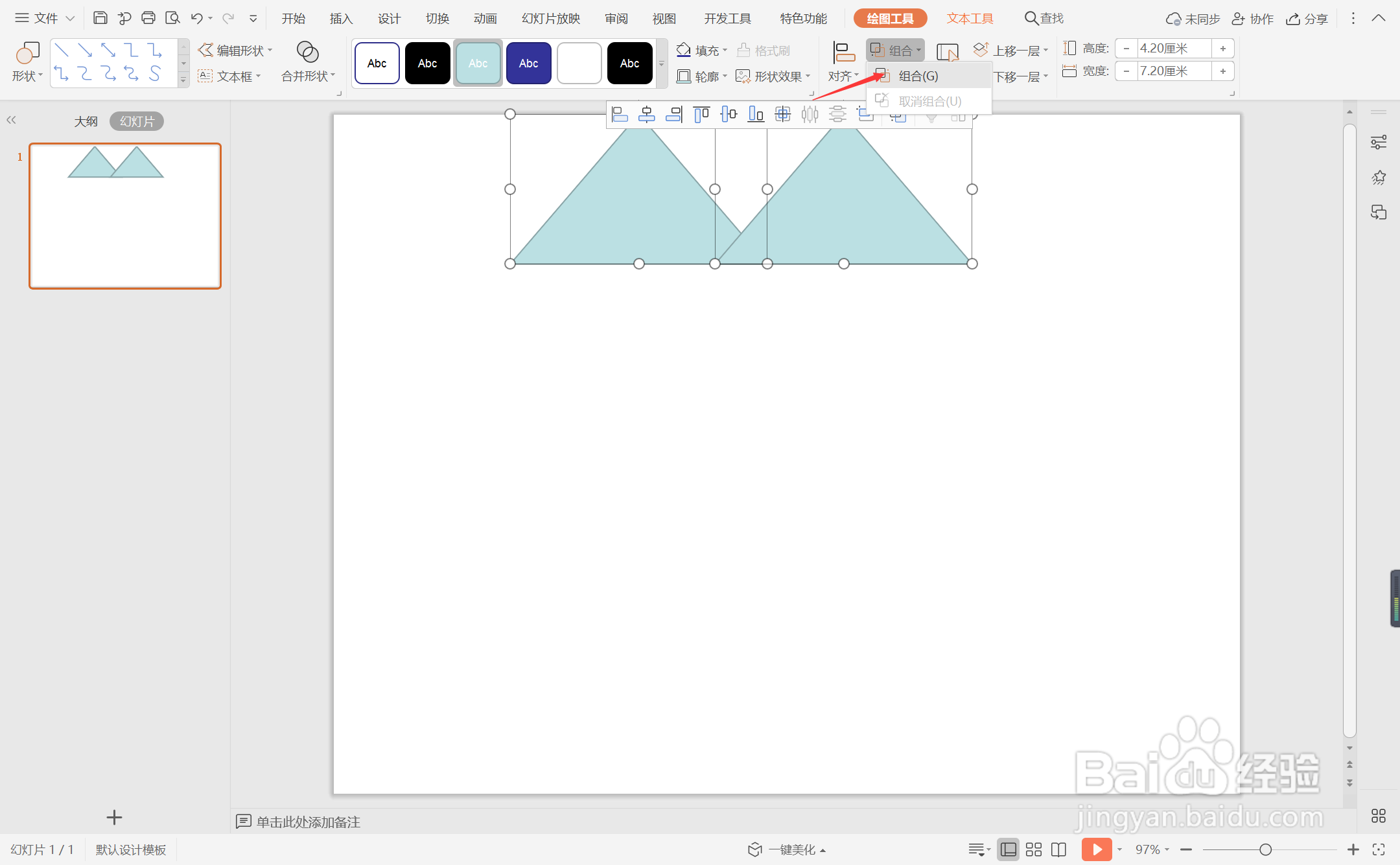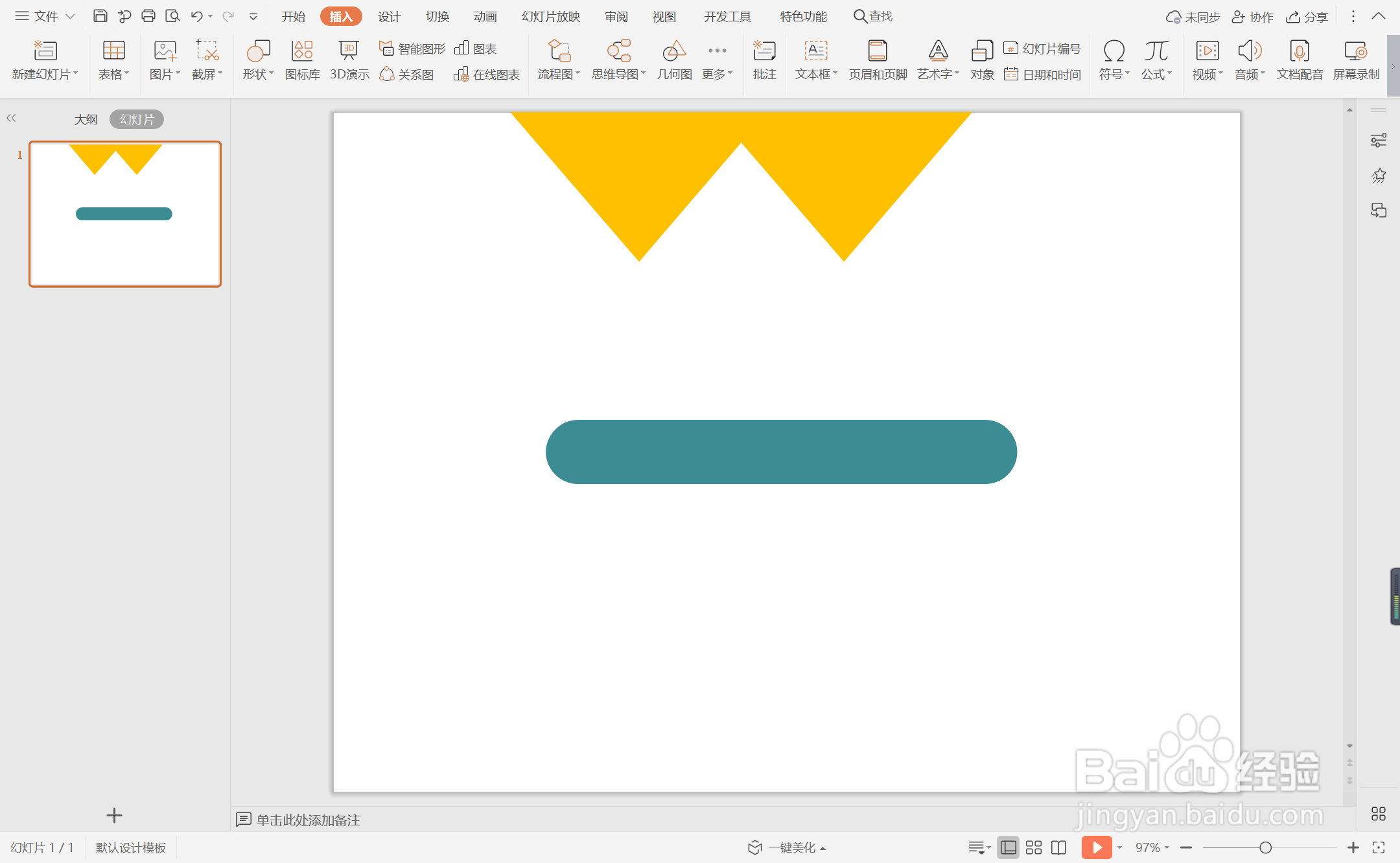wps演示中如何制作双三角形封面
1、在插入选项卡中点击形状,选择其中的等腰三角形,在页面上绘制出形状。
2、选中等腰三角形,按住ctrl键,鼠标拖动进行复制,摆放如图所示的位置。
3、选中两个三角形,在绘图工具中点击组合,使其成为一个整体。
4、选中形状,在绘图工具中点击旋转,选择其中的“垂直翻转”。
5、在绘图工具中点击填充,为等腰三角形填充上橙色,并设置为无边框。
6、接着再插入一个圆角矩形,放置在页面的中间位置处,颜色填充为蓝色,设置为无边框。
7、在有圆角矩形中输入封面的标题,字体填充为白色,这样双三角封面就制作完成了。
声明:本网站引用、摘录或转载内容仅供网站访问者交流或参考,不代表本站立场,如存在版权或非法内容,请联系站长删除,联系邮箱:site.kefu@qq.com。
阅读量:61
阅读量:56
阅读量:92
阅读量:43
阅读量:48